Edge瀏覽器打開上次關閉的頁面的方法
時間:2023-04-18 15:06:04作者:極光下載站人氣:1772
edge瀏覽器是很多小伙伴都在使用的一款便捷瀏覽器,在這款瀏覽器中我們可以將自己常用的網站保存到書簽中,還可以安裝各種插件來擴展瀏覽器的功能,使用起來十分的方便,很多小伙伴在使用Edge瀏覽器的過程中經常會遇到各種各樣的問題,例如誤操作關閉了正在瀏覽的頁面,這時我們該怎么快速恢復該網頁呢。常用的方法是打開歷史記錄,在歷史記錄中恢復該網頁,其實我們還可以右鍵單擊標簽欄空白部分,然后在菜單列表中點擊“重新打開關閉的標簽頁”選項即可。有的小伙伴可能不清楚具體的操作方法,接下來小編就來和大家分享一下Edge瀏覽器打開上次關閉的頁面的方法。
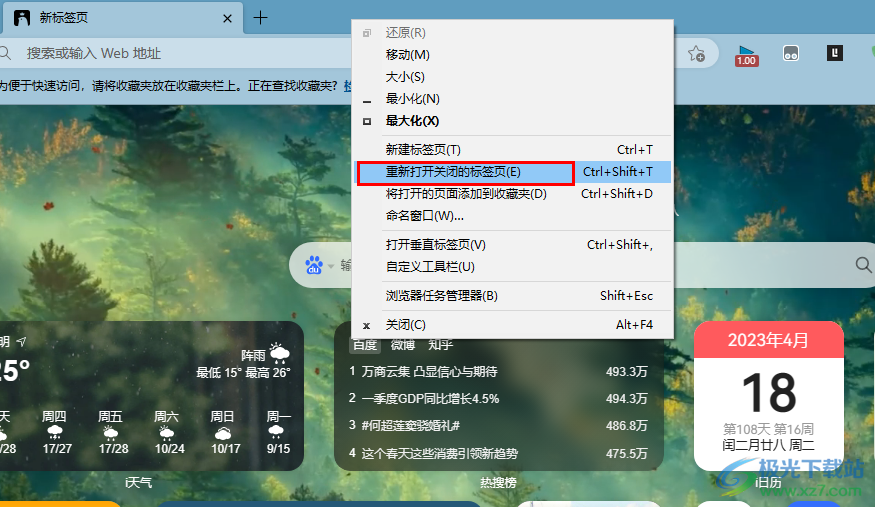
方法步驟
1、第一步,我們先在電腦中打開Edge瀏覽器,然后在瀏覽器上方點擊標簽處的“×”圖標就能關閉該標簽頁
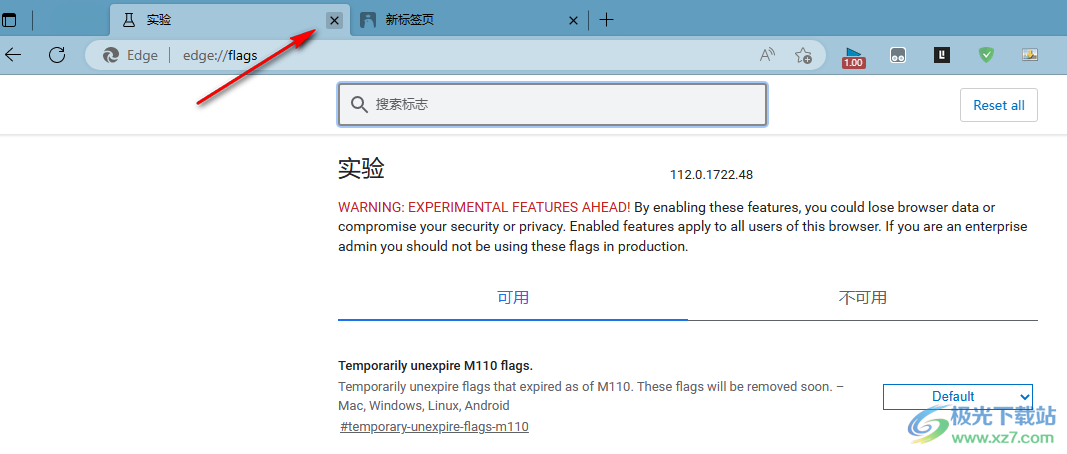
2、第二步,當我們想要重新打開剛剛關閉的網頁時,我們只需要在標簽欄的空白部分右鍵單擊,然后在菜單列表中就可以看到“重新打開關閉的標簽頁”選項了
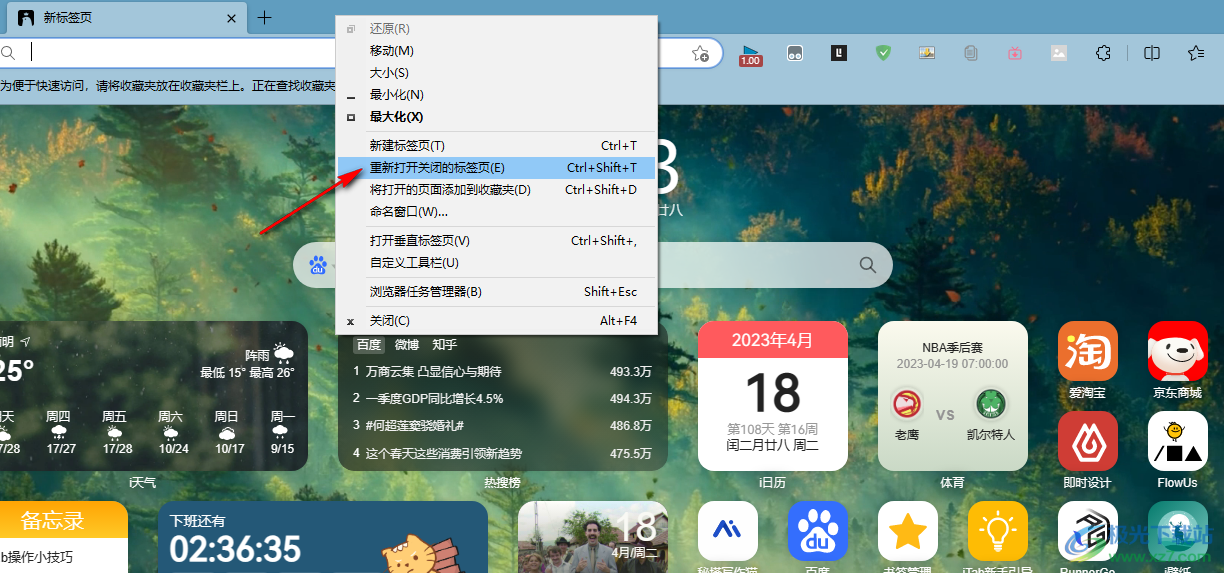
3、第三步,除了這種方法之外,我們也可以點擊打開瀏覽器右上角的“...”圖標
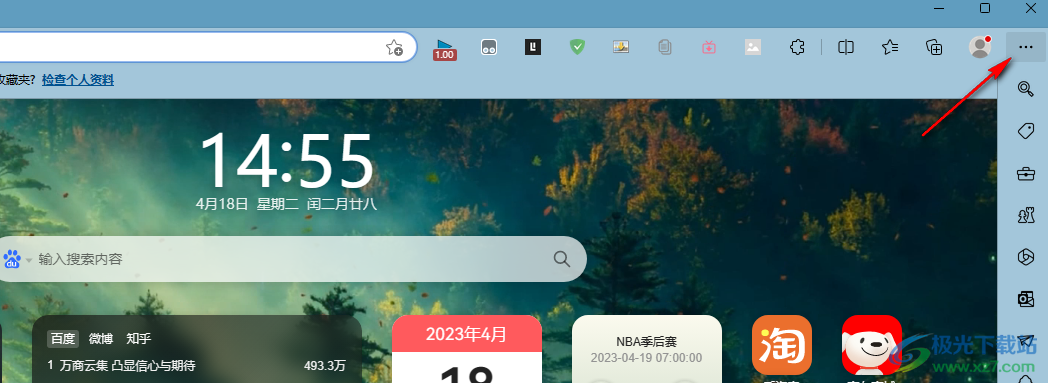
4、第四步,打開“...”圖標之后,我們在下拉列表中找到“歷史記錄”選項,點擊打開該選項
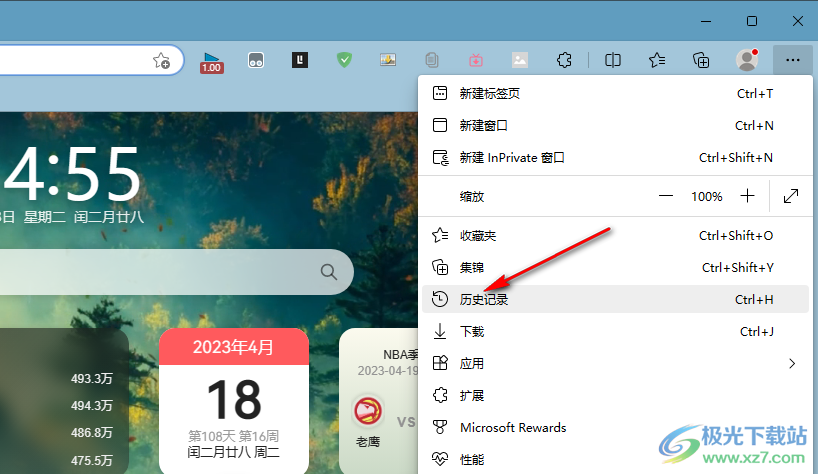
5、第五步,在歷史記錄的“最近關閉”頁面中找到自己需要的重新打開的網頁,點擊打開即可,我們可以看到快速打開剛關閉的網頁的快捷鍵為“Ctrl+shift+T”,使用快捷鍵也能快速打開該頁面
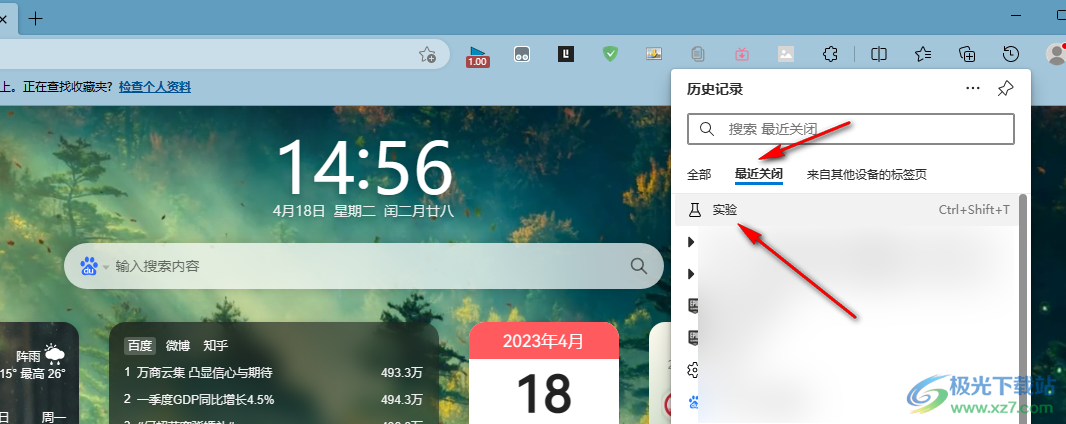
以上就是小編整理總結出的關于Edge瀏覽器打開上次關閉的頁面的方法,上面三種方法都可以快速的打開上次關閉的頁面,選擇其中一種進行操作即可,感興趣的小伙伴快去試試吧。

大小:324 MB版本:v127.0.2651.86環(huán)境:WinAll
- 進入下載
相關推薦
相關下載
熱門閱覽
- 1百度網盤分享密碼暴力破解方法,怎么破解百度網盤加密鏈接
- 2keyshot6破解安裝步驟-keyshot6破解安裝教程
- 3apktool手機版使用教程-apktool使用方法
- 4mac版steam怎么設置中文 steam mac版設置中文教程
- 5抖音推薦怎么設置頁面?抖音推薦界面重新設置教程
- 6電腦怎么開啟VT 如何開啟VT的詳細教程!
- 7掌上英雄聯(lián)盟怎么注銷賬號?掌上英雄聯(lián)盟怎么退出登錄
- 8rar文件怎么打開?如何打開rar格式文件
- 9掌上wegame怎么查別人戰(zhàn)績?掌上wegame怎么看別人英雄聯(lián)盟戰(zhàn)績
- 10qq郵箱格式怎么寫?qq郵箱格式是什么樣的以及注冊英文郵箱的方法
- 11怎么安裝會聲會影x7?會聲會影x7安裝教程
- 12Word文檔中輕松實現(xiàn)兩行對齊?word文檔兩行文字怎么對齊?
網友評論